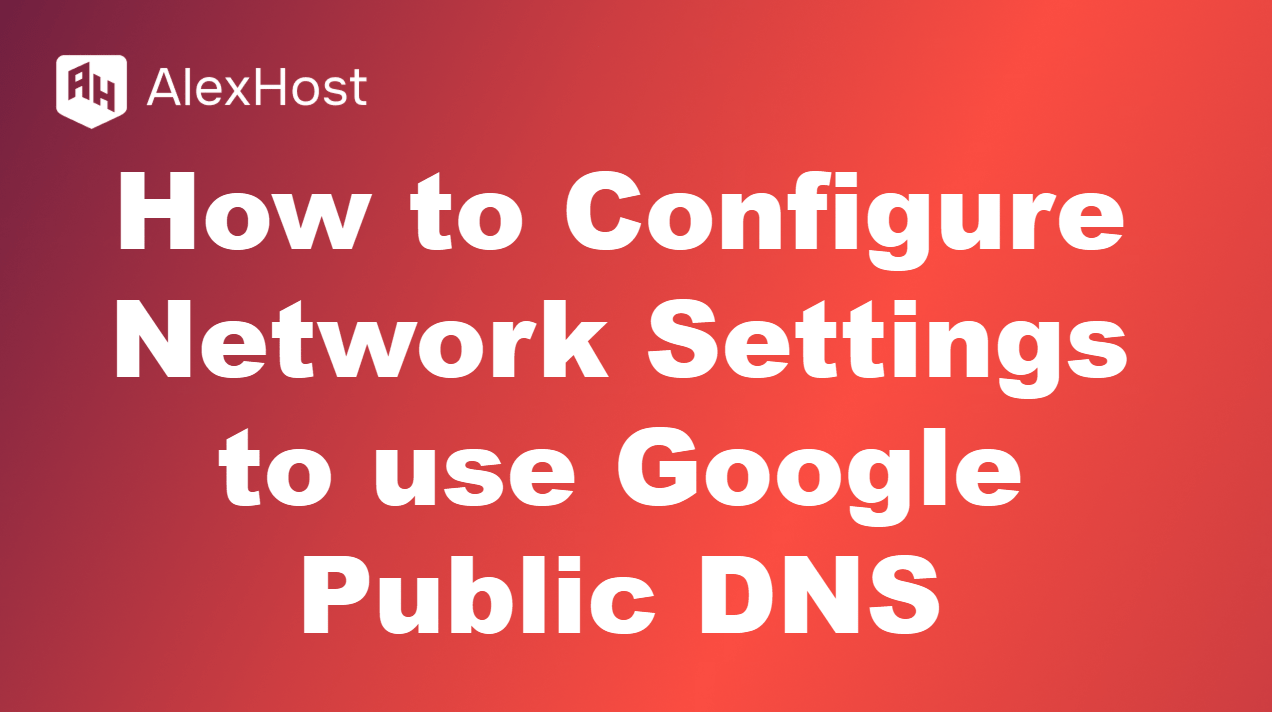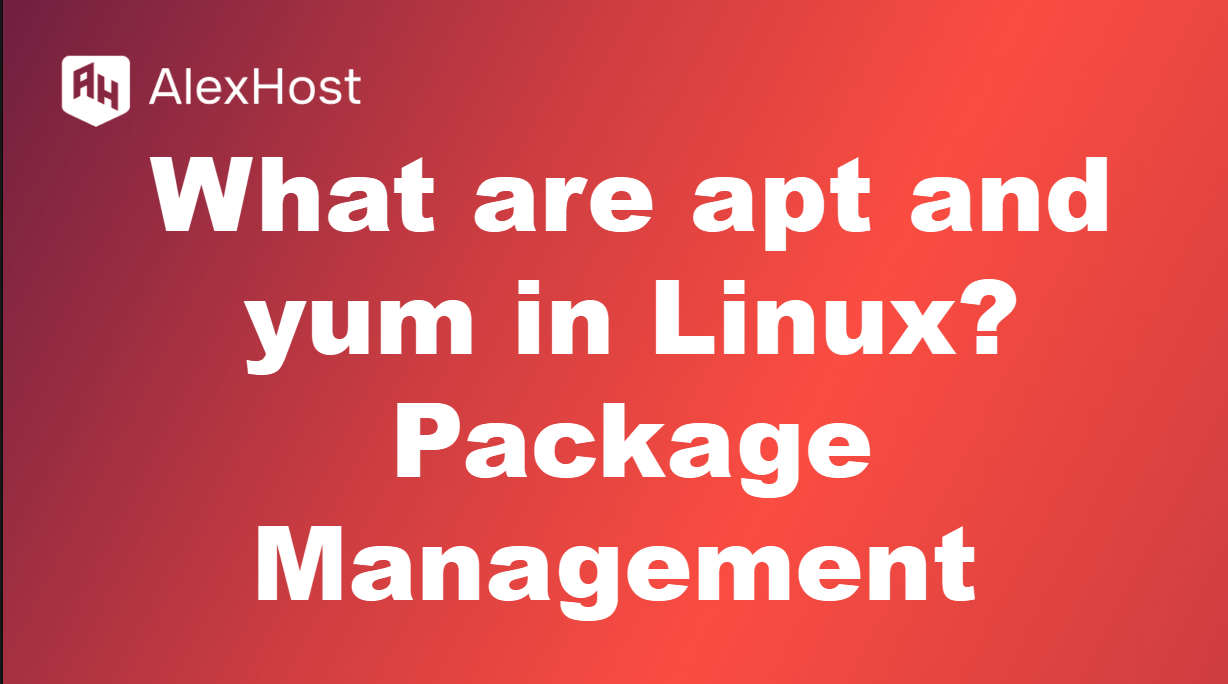Escribir scripts en Linux Bash
Las secuencias de comandos Bash son una potente forma de automatizar tareas, gestionar operaciones del sistema y realizar operaciones complejas en Linux. Escribiendo scripts Bash, los usuarios pueden combinar múltiples comandos en un solo script, ahorrando tiempo y reduciendo errores. Bash es el shell por defecto en la mayoría de las distribuciones de Linux, lo que lo convierte en una herramienta esencial para administradores, desarrolladores y entusiastas de Linux.
En este artículo, exploraremos cómo escribir y ejecutar scripts Bash en Linux, cubriendo los fundamentos, conceptos clave y ejemplos prácticos.
¿Qué es un script Bash?
Un script Bash es un archivo de texto plano que contiene una secuencia de comandos que pueden ser ejecutados por el shell Bash. Permite a los usuarios automatizar tareas repetitivas, crear flujos de trabajo y construir secuencias de comandos más complejas que pueden interactuar con el sistema operativo Linux.
Los scripts Bash pueden realizar tareas como:
- Manipulación de archivos (copiar, mover, renombrar)
- Administración del sistema (supervisión de procesos, gestión de usuarios)
- Automatización de la instalación de software
- Ejecución de copias de seguridad y tareas programadas
Cómo escribir un script Bash sencillo
1. Crear un archivo de guión Bash
Para crear un script Bash, necesitas crear un nuevo archivo de texto. Utiliza un editor de texto como nano, vim o gedit para crear un archivo de script con la extensión .sh (por ejemplo, myscript.sh).
2. Añade el Shebang (#!)
La primera línea de un script Bash se denomina shebang, que indica al sistema qué intérprete utilizar para ejecutar el script. Para los scripts Bash, la línea shebang tiene este aspecto:
Esto garantiza que el script se ejecute utilizando el intérprete de comandos Bash, incluso si el usuario tiene por defecto un intérprete de comandos diferente.
3. Escribir comandos en el script
Después del shebang, puedes añadir los comandos que quieres que ejecute el script. Por ejemplo:
- echo: Imprime texto en el terminal.
- $USER: Una variable del sistema que contiene el nombre de usuario actual.
- $(fecha): Ejecuta el comando date, que imprime la fecha y hora actuales.
- $(pwd): Imprime el directorio de trabajo actual.
4. Hacer ejecutable el script
Antes de poder ejecutar el script, necesita darle permisos de ejecución. Utilice el comando chmod para hacer ejecutable el script:
5. Ejecute el script
Una vez que el script es ejecutable, puede ejecutarlo desde el terminal utilizando el siguiente comando:
El script ejecutará los comandos que contiene y mostrará la salida en el terminal.
Variables en scripts Bash
Los scripts Bash permiten utilizar variables para almacenar y manipular datos. Las variables se utilizan para almacenar información como cadenas, números y salida de comandos.
Ejemplo de definición de variables:
- Las variables se definen sin espacios alrededor del signo =.
- Para utilizar el valor de una variable, antepóngale el símbolo $ (por ejemplo, $nombre).
Sentencias condicionales en Bash
Los scripts de Bash admiten sentencias condicionales, que permiten ejecutar comandos basándose en determinadas condiciones.
Ejemplo de una sentencia If:
- leer: Lee la entrada del usuario y la almacena en una variable.
- if: Inicia la sentencia condicional.
- [ ]: Se utiliza para probar condiciones (por ejemplo, comparaciones).
- -ge: Mayor o igual que.
- -le: Menor o igual que.
- &&: Operador lógico AND.
Bucles en scripts Bash
Los bucles se utilizan para repetir comandos varias veces, y Bash admite bucles for y while.
Ejemplo de un bucle For:
Este bucle imprime el texto “Iteración” seguido de los números del 1 al 5.
Ejemplo de un bucle While:
Este bucle incrementará e imprimirá el valor del contador hasta que llegue a 5.
Funciones en scripts Bash
Puede definir funciones en los scripts Bash para agrupar comandos que pueden reutilizarse a lo largo del script.
Ejemplo de función:
- greet_user: El nombre de la función.
- $1: Representa el primer argumento pasado a la función.
Trabajar con argumentos de la línea de comandos
Los scripts Bash pueden aceptar argumentos de la línea de comandos cuando se ejecutan. Estos argumentos se almacenan en variables especiales: $1, $2, $3, etc.
Ejemplo de un script con argumentos:
- $#: El número de argumentos pasados al script.
- $0: El nombre del script.
- $1, $2: El primer y segundo argumento pasados al script.
Depuración de scripts Bash
Para depurar un script Bash, puedes añadir la opción -x al ejecutar el script. Esto mostrará cada comando a medida que se ejecuta.
Ejemplo:
Esto imprimirá cada comando junto con su salida, ayudándole a identificar errores en el script.
Conclusión
Escribir scripts Bash en Linux le permite automatizar tareas repetitivas, realizar operaciones de gestión del sistema y crear flujos de trabajo complejos de manera eficiente. Al dominar las secuencias de comandos Bash, puede aumentar la productividad y personalizar su entorno Linux para satisfacer sus necesidades. Tanto si estás empezando como si quieres ampliar tus conocimientos de scripting, Bash es una herramienta esencial para cualquier usuario de Linux.